Как подготовить ПК и ноутбук для корректного обновления на Windows 10 May 2021 Update (21H1)
реклама
18 мая 2021 года Microsoft начала распространять очередное полугодовое обновление Windows 10 - May 2021 Update. В отличие от прошлого обновления, October 2020 Update, это обновление будет довольно небольшим и принесет такие функции, как поддержка нескольких камер Windows Hello для использования как внешней камеры, улучшение производительности антивируса Windows Defender, и улучшение работы службы групповой политики в сценариях удаленной работы.
Развертывание обновления May 2021 Update идет довольно умеренными темпами и для пользователей Windows 10 October 2020 Update и May 2020 Update оно пока доступно в виде необязательных обновлений. Похоже, компания Microsoft сделала выводы после проблем с развертыванием прошлых полугодовых обновлений и не форсирует этот процесс, сосредоточившись на устранении проблем с обычными обновлениями, которых было немало в последние месяцы.
реклама

И, скорее всего, все силы подразделения разработки Windows 10 уже брошены на работу с готовящейся версией October 2021 Update (21H2), которая наконец-то обещает нам глубокие и радикальные изменения в Windows 10, одним из которых станет совершенно новый интерфейс «Sun Valley».
реклама

Образцы интерфейса Sun Valley из предварительных сборок Windows 10
Часть пользователей Windows 10 считает, что крупные полугодовые обновления незаметно "переустанавливают" им систему, но это не так. Процесс обновлений устроен таким образом, что система получает накопительные обновления постепенно, и лишь в финале приходит обновление, переключающее "рубильник", и ваша Windows 10 May 2020 Update за несколько минут превращается в Windows 10 October 2020 Update.

реклама
Поэтому проблемы и ошибки, имеющиеся в вашей Windows, не исчезнут, как при обычной переустановке, а могут даже и усугубиться проблемным обновлением. Например, некоторые пользователи стали жаловаться на переставшие работать "Параметры" после очередного обновления. Решения этой проблемы пока нет, и при возникновении этой ошибки остается только удалить неудачное обновление и ждать исправляющего проблему патча от Microsoft.

реклама
Чтобы минимизировать подобные ошибки, стоит сделать несколько настроек в вашей Windows 10, которые помогут ей работать и обновляться стабильнее и безопаснее. Во-первых, стоит отложить обновления на пару-тройку недель, чтобы дать возможность Microsoft исправить ошибки и отозвать неудачные обновления. Например, на одном из моих ПК с Windows 10 обновления не были отложены и я получил уже несколько неудачных автоматических попыток обновиться с ошибкой и откатом изменений.

Во-вторых, стоит попытаться исправить имеющиеся ошибки в Windows 10 с помощью утилиты System File Checker, запустив команду sfc /scannow.

После не помешает проверить и восстановить целостность системных файлов с помощью утилиты DISM, выполнив команду Dism /Online /Cleanup-Image /RestoreHealth.

Следующим шагом будет очистка места на системном диске, даже несмотря на то, что Microsoft добавила в Windows 10 зарезервированное хранилище под обновления объемом 7 ГБ, дополнительный объем не помешает для стабильной работы системы. Далее стоит очистить системный диск от мусора с помощью специальных программ типа CCleaner или Wise Disk Cleaner. Но к чести Windows 10 стоит отметить, что встроенная функция очистки мусора работает довольно неплохо.

Но нелогичность переноса функций Windows 10 из стандартных расположений, известных нам со времен Windows XP и Windows 7, никуда не делась и очистить мусор можно еще и из контекстного меню системного диска "Очистка диска". Похоже, такими темпами "Параметры" не успеют заменить "Панель управления" и через 5 лет, когда Windows 10 пойдет второй десяток.

Третьим шагом будет минимизация программ, запускающихся вместе с Windows. Попасть в меню автозагрузки удобно через "Диспетчер задач", чем меньше там будет программ - тем лучше. Мое забитое программами меню автозагрузки - пример, как делать не надо.

Ну вот, теперь ваш ПК максимально подготовлен к обновлению, эти простые действия помогут и для подготовки системы для других крупных обновлений. Но если вам хочется обновиться на May 2021 Update как можно скорее, и вы не хотите ждать, то нужно учесть, что для такого обновления будет несколько вариантов в зависимости от свежести вашей Windows.
На ПК с Windows 10 October 2020 Update и May 2020 Update обновление будет доступно в необязательных обновлениях.

Для более старых систем придется воспользоваться функцией Update Assistant с сайта Microsoft.

Или сделать обновление системы или чистую установку Windows 10 May 2021 Update с помощью инструмента Media Creation Tool с сайта Microsoft. Но крайне рекомендуется сделать образ системы для отката в случае неудачной установки.

Пишите в комментарии, вы уже обновились до Windows 10 May 2021 Update?
реклама
Лента материалов
Соблюдение Правил конференции строго обязательно!
Флуд, флейм и оффтоп преследуются по всей строгости закона!
Комментарии, содержащие оскорбления, нецензурные выражения (в т.ч. замаскированный мат), экстремистские высказывания, рекламу и спам, удаляются независимо от содержимого, а к их авторам могут применяться меры вплоть до запрета написания комментариев и, в случае написания комментария через социальные сети, жалобы в администрацию данной сети.



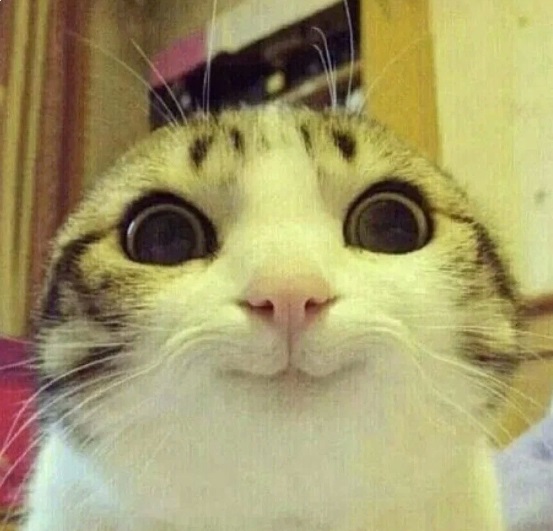


Комментарии Правила